怎么对win7系统中的硬盘分区进行合并
随着科技的发展,电脑已经成为人们日常生活中必不可少的工具,在win7系统的电脑中,有许多的硬盘分区,当分区数目过多时可以将其合并,接下来就由小编来告诉大家如何操作。
具体如下:
1.第一步,打开电脑右键点击桌面上的计算机图标,在弹出菜单中点击管理选项。

2. 第二步,进入计算机管理页面,依此点击计算机管理、存储、硬盘管理选项,进入磁盘管理页面。
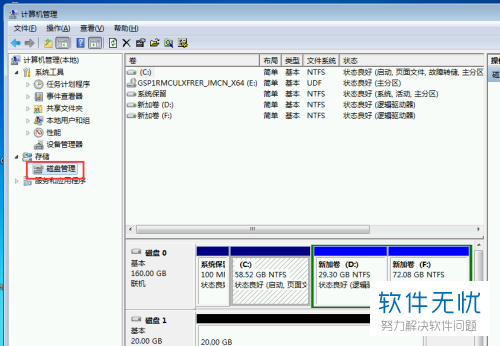
3. 第三步,在合并之前,需要删除一个硬盘分区,选择一个要删除的硬盘分区,点击鼠标右键后选择弹出菜单中的删除卷选项。
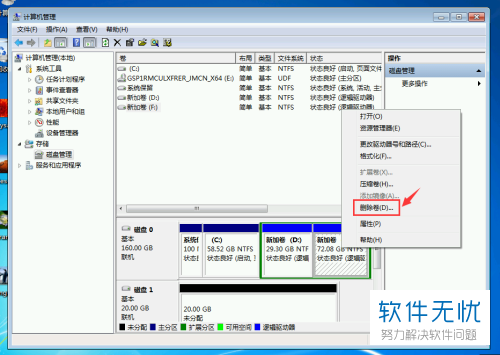
4. 第四步,删除卷后将清除该分区内的所有内容,点击弹出提示中的是按钮,删除卷后将会有多余的空间留出。
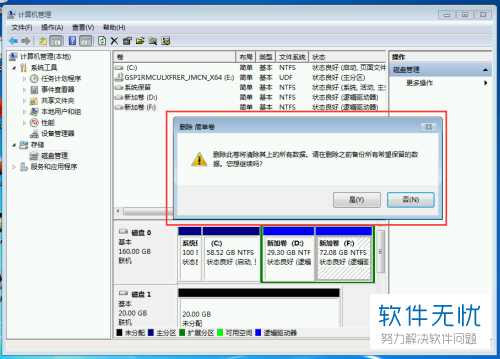

5. 第五步,选择剩余的某个硬盘分区,右键点击后选择弹出菜单中的扩展卷选项。

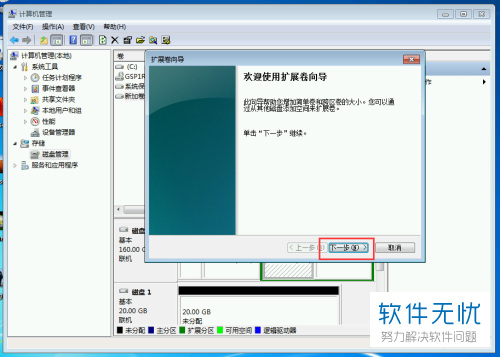
6. 第六步,点击弹出窗口中的下一步按钮后,进行拓展空间的选择,再点击下一步按钮完成操作。
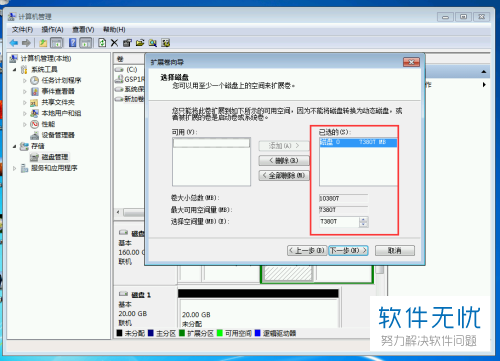
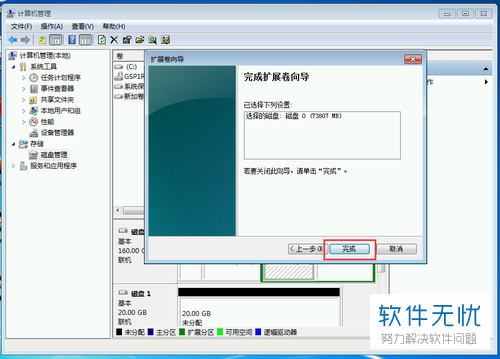
7. 第七步,点击完成按钮即可合并两个硬盘分区。
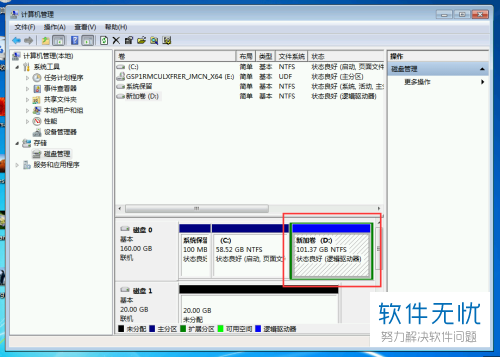
以上就是小编为大家带来的合并win7系统中的硬盘分区的方法。
分享:
相关推荐
- 【其他】 WPSrank函数的使用方法 04-19
- 【其他】 WPS日期格式怎么转换 04-19
- 【其他】 WPS日期自动往下排怎么设置 04-19
- 【其他】 WPSExcel怎么添加选项 04-19
- 【其他】 WPSExcel表格怎么翻译 04-19
- 【其他】 WPSExcel怎么分列 04-19
- 【其他】 WPSExcel表格行间距怎么设置 04-19
- 【其他】 WPS文档怎么把图片嵌入表格 04-19
- 【其他】 WPSword怎么转换PDF 04-19
- 【其他】 WPSword文档怎么插视频 04-19
本周热门
-
iphone序列号查询官方入口在哪里 2024/04/11
-
输入手机号一键查询快递入口网址大全 2024/04/11
-
oppo云服务平台登录入口 2020/05/18
-
outlook邮箱怎么改密码 2024/01/02
-
苹果官网序列号查询入口 2023/03/04
-
光信号灯不亮是怎么回事 2024/04/15
-
fishbowl鱼缸测试网址 2024/04/15
-
学信网密码是什么格式 2020/05/19
本月热门
-
iphone序列号查询官方入口在哪里 2024/04/11
-
输入手机号一键查询快递入口网址大全 2024/04/11
-
oppo云服务平台登录入口 2020/05/18
-
fishbowl鱼缸测试网址 2024/04/15
-
outlook邮箱怎么改密码 2024/01/02
-
苹果官网序列号查询入口 2023/03/04
-
光信号灯不亮是怎么回事 2024/04/15
-
学信网密码是什么格式 2020/05/19
-
正负号±怎么打 2024/01/08
-
计算器上各个键的名称及功能介绍大全 2023/02/21











